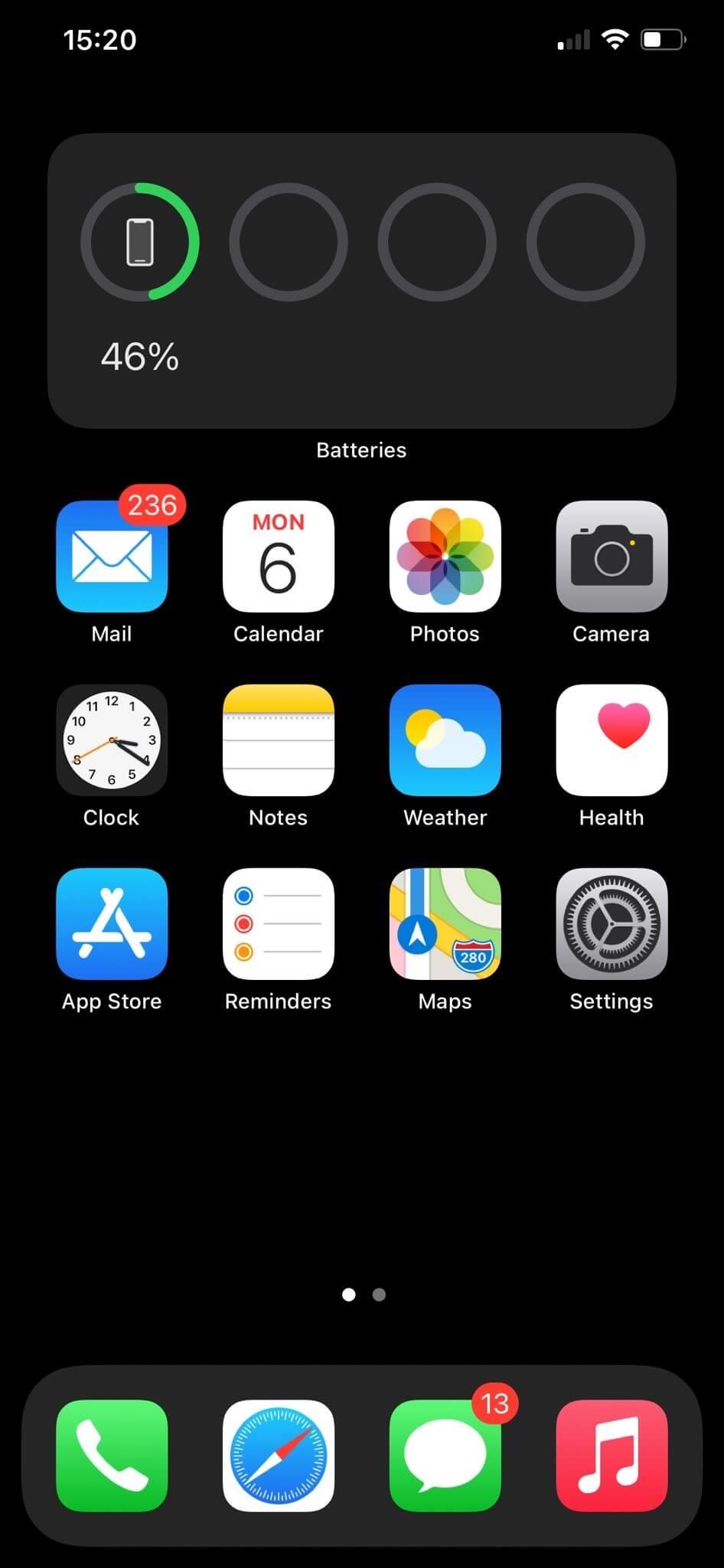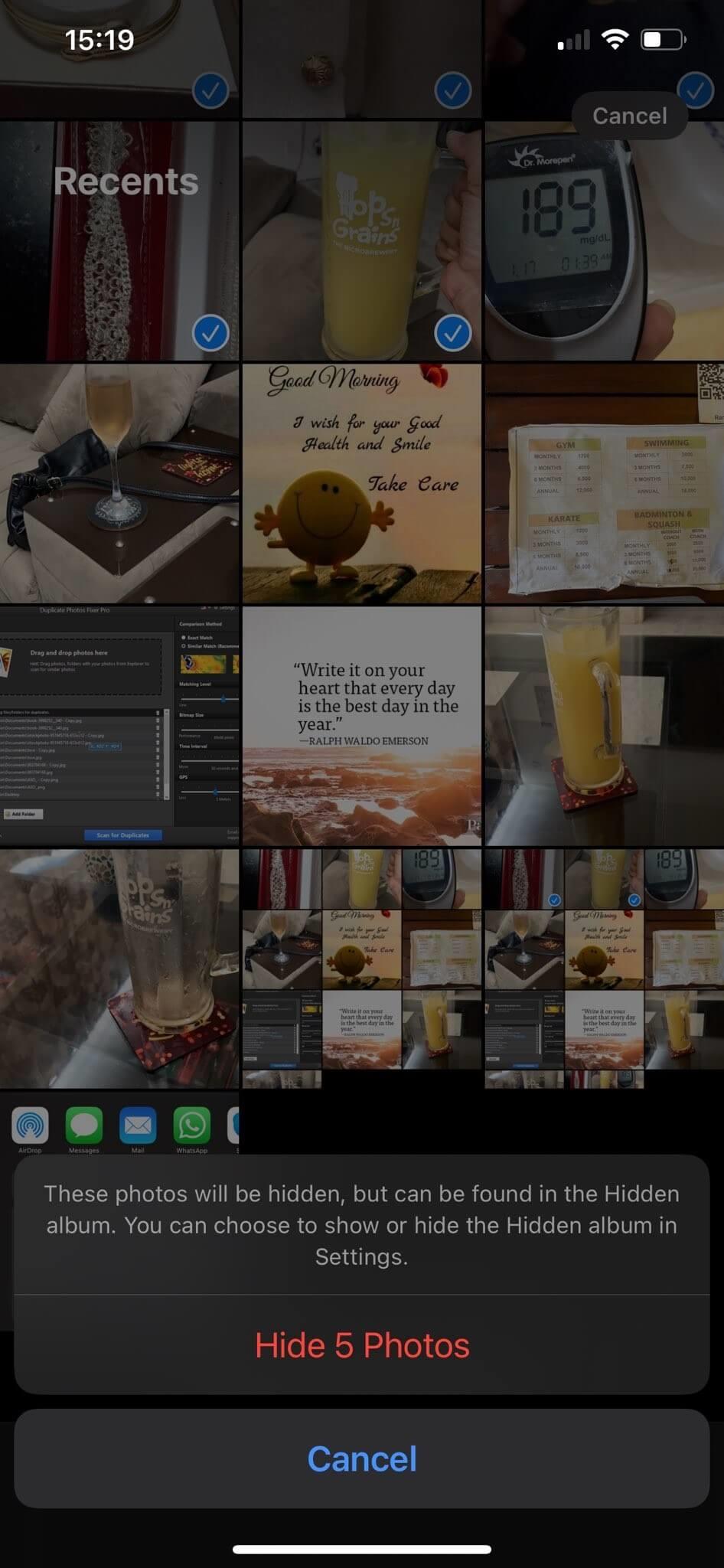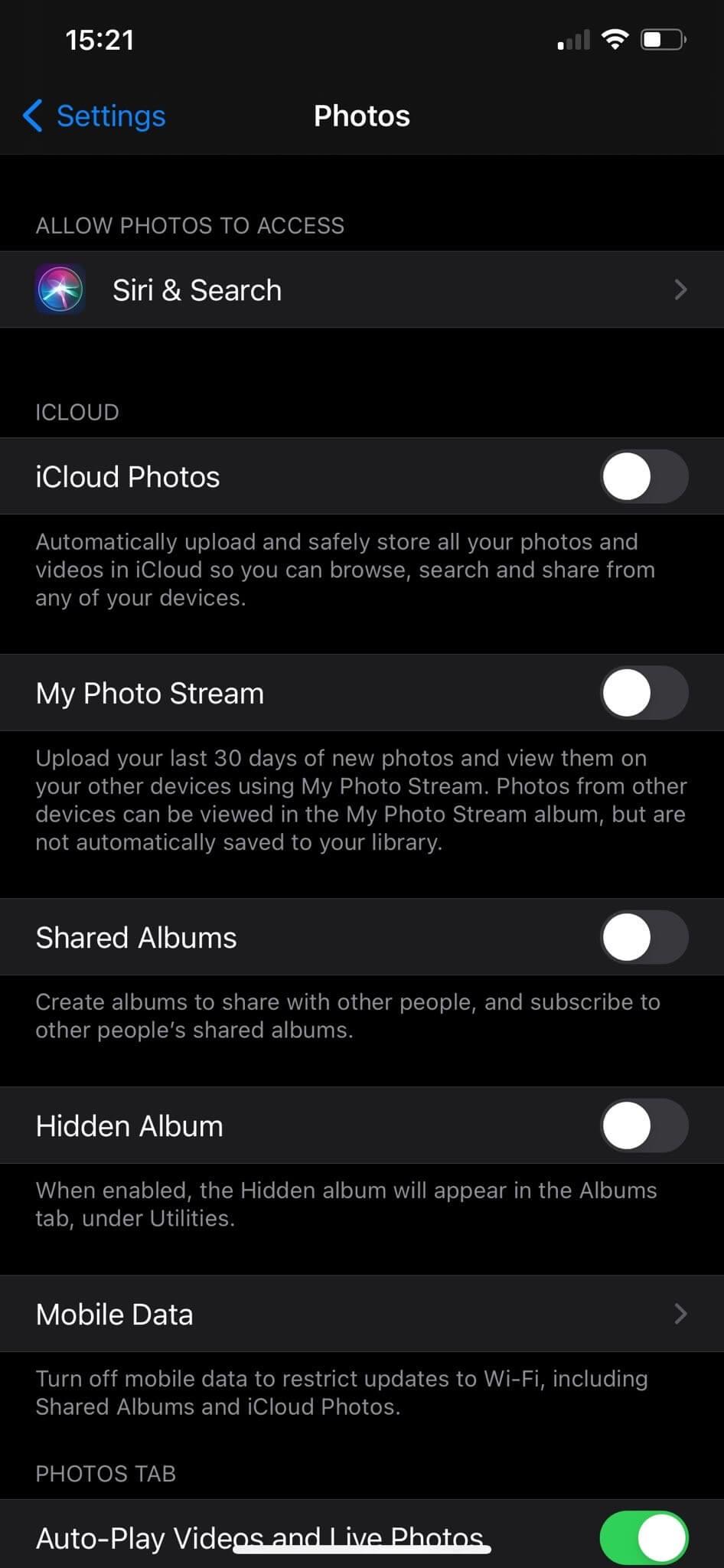Blogresumé – Ønsker du, at de skjulte billeder på din iPhone skal låses? I denne blog vil vi fortælle dig den nemmeste metode til, hvordan du låser skjulte billeder på en iPhone. Vi anbefaler at bruge Keep Photo Safe Vault til at udføre denne handling for at gemme dine billeder og videoer med en sikkerhedskode.

Du giver din telefon til nogen for at vise et billede, og de begynder at rulle gennem galleriet. Sker det også for dig?? Men hvad nu hvis du ikke vil have andre til at kigge på dine billeder? Nå, løsningen er at lægge dem i en anden mappe. Men det hjælper ikke at flytte billederne, for snuskende folk finder altid en vej til dem. Så hvordan skal du ellers holde dine billeder sikre på din mobiltelefon?
Sådan låser du skjulte billeder på iPhone
Indholdsfortegnelse
Der er mere end én måde at holde dine billeder låst på din iPhone. Som iPhone-bruger skal du vide, at Fotos giver dig en funktion til at skjule dine billeder. Men denne funktion skjuler ikke de skjulte billeder bag en lås. Det kræver ikke en adgangskode, adgangskode, PIN, Face eller Touch ID for at komme til de skjulte billeder. Det er blot flyttet til et andet album ved navn Hidden, som kan tiltrække sig mere opmærksomhed. Derfor vil vi her fortælle dig metoden ved hjælp af tredjepartsappen.
Metode 1 – Brug af tredjepartsapp
Brug af en tredjepartsmetode vil være gavnlig for dig på mange måder. Først og fremmest vil det gøre din opgave super nem, da applikationen trin for trin skjuler billeder på din iPhone . For det andet er det en fantastisk måde at opbevare dine billeder sikkert på din iPhone uden at fjerne dem eller gemme dem et andet sted. Her anbefaler vi dig at bruge Keep Photo Safe Vault, som er et program, der beskytter dine billeder. Hent det fra App Store download-knappen nedenfor -

Vigtigste højdepunkter i Keep Photo Safe Vault –
- Skjul billeder og videoer med en lås.
- Klik på billeder og optag videoer i appen.
- Opret en separat adgangskode for hver mappe.
- Fungerer med Touch ID og FaceID.
- Nem gendannelse af PIN-kode.
- Del billeder fra appen.
- Skift billedkvalitet for at spare lagerplads.
- Få adgang til internettet privat fra applikationen .
Hvordan det virker -
- Download og installer applikationen fra App Store eller linket ovenfor.
- Giv de nødvendige tilladelser til applikationen på din iPhone for at få adgang til Touch, Face ID'er, lager osv.
- Indtast en 6-cifret PIN-kode, og tilføj derefter en gendannelses-e-mailadresse, som vil hjælpe dig, hvis du glemmer din PIN-kode.
- Importer nu billederne og videoerne fra Fotos, og lås dem i den hemmelige boks.
Sådan skjuler du billeder på en iPhone med lås på den nemmeste måde.
Skal læses: Sådan slipper du af med dårlige tekniske vaner
Metode 2 – Skjul billeder manuelt.
En anden metode, der ikke kræver nogen tredjepartsinstallation, kan bruges. Dette er den manuelle metode til at holde dine billeder skjult på iPhone. Alt du skal gøre er at følge disse trin -
- Gå til Fotos-appen.
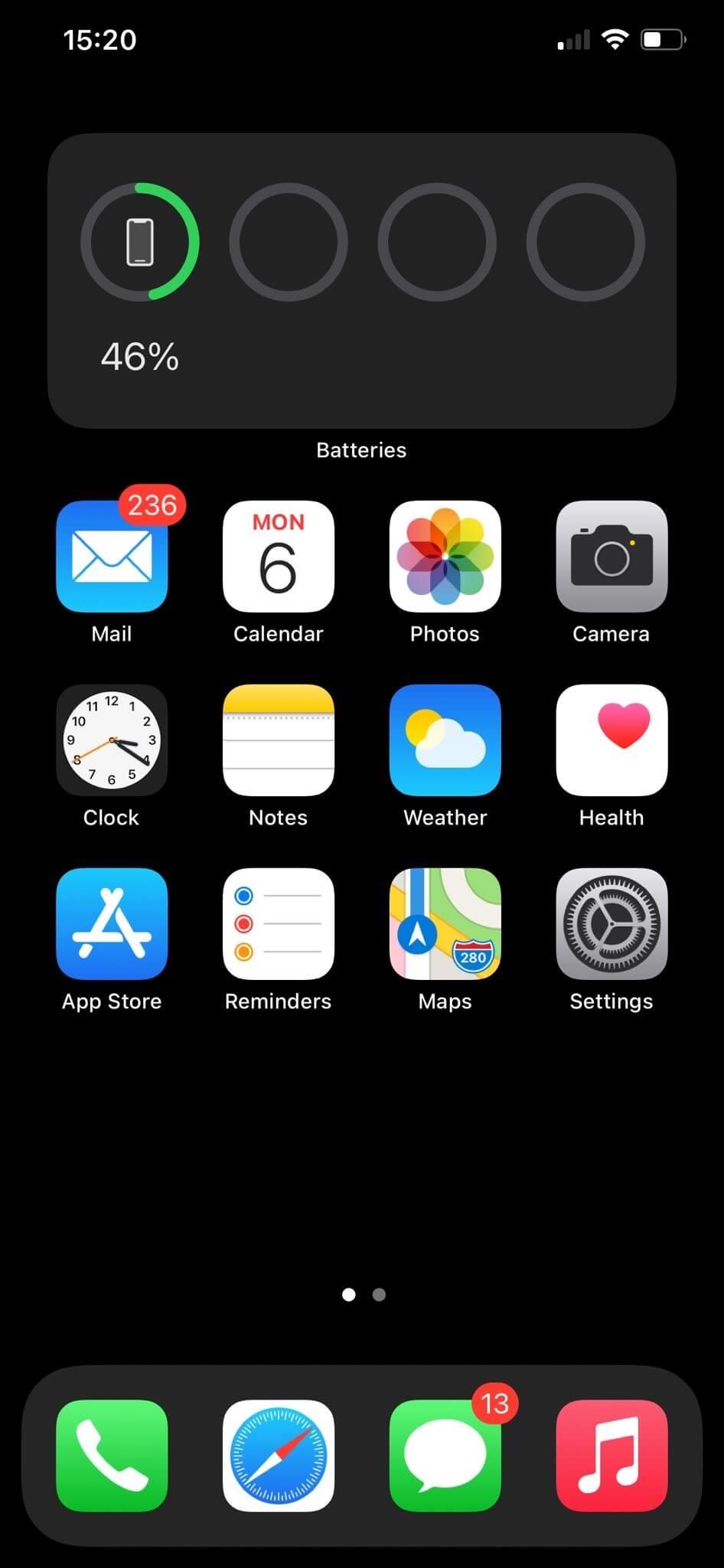
- Vælg alle de billeder, du vil skjule.
- Tryk på knappen Del.
- Vælg indstillingen Skjul.
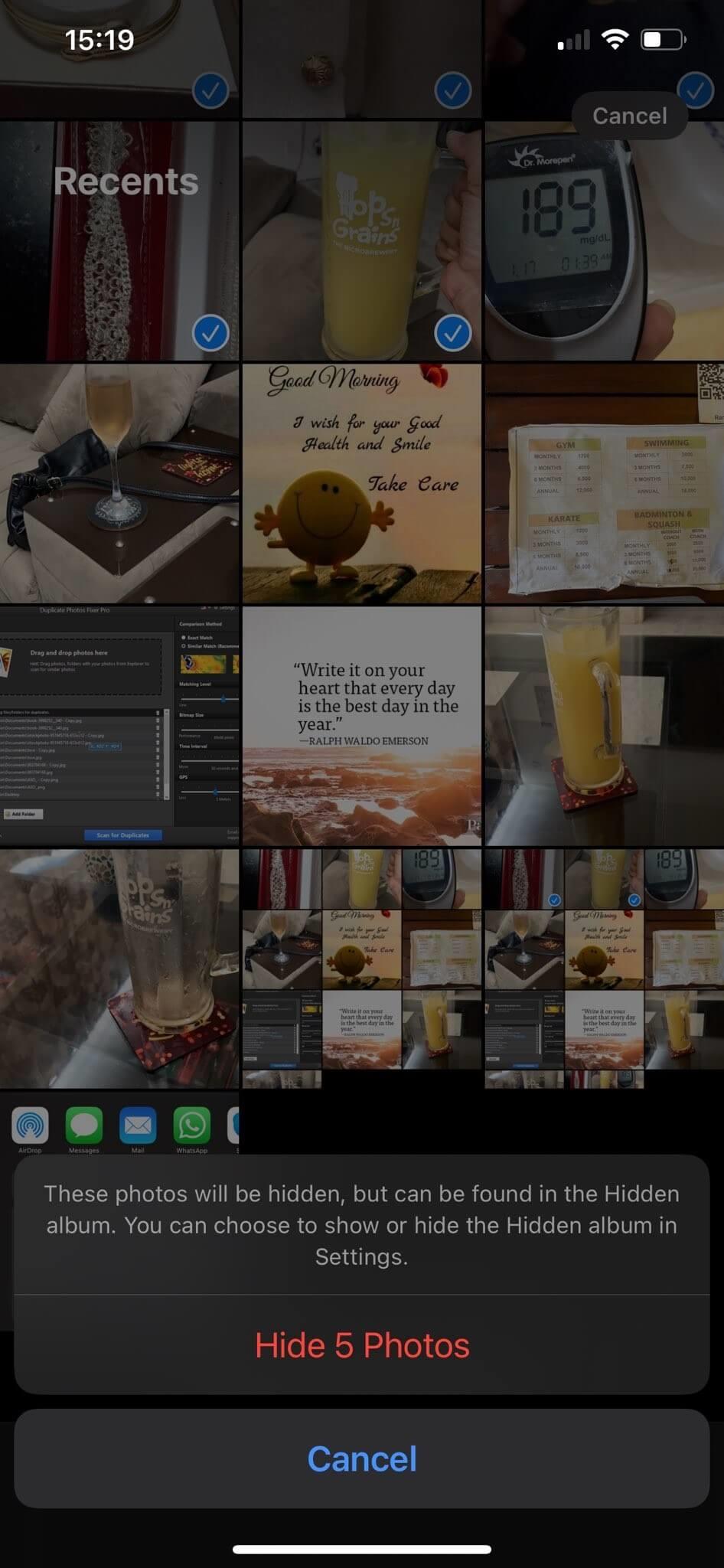
- Bekræft for at skjule de valgte mediefiler.
Hvis du nu ikke ønsker, at den skjulte mappe skal ses i Galleriet, skal du følge disse trin:
- Gå til appen Indstillinger.
- Rul ned til Fotos-appen, og tryk på den.
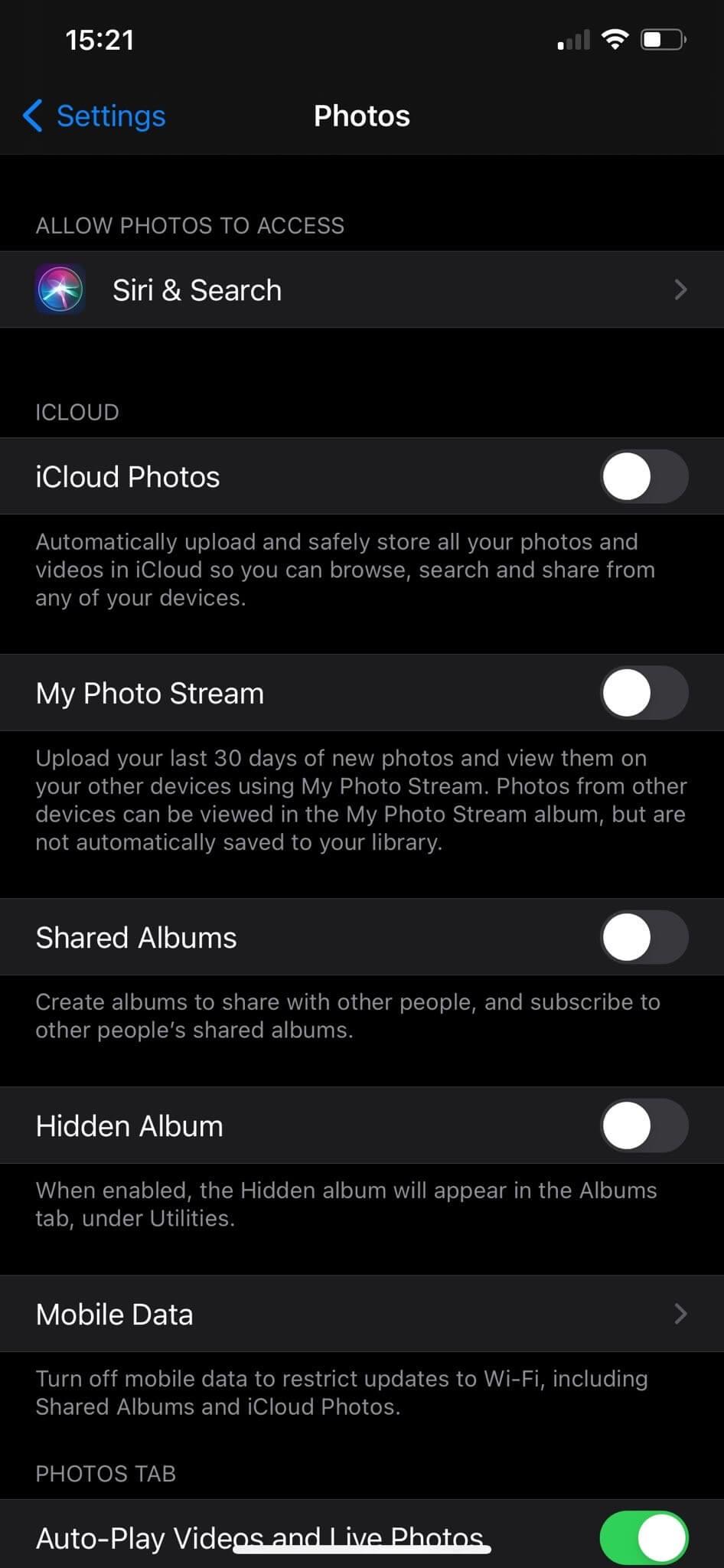
- Under indstillingerne skal du slukke for det skjulte album.
Nu, hvis du giver nogen tilladelse til at se dine billeder på iPhone, vil de ikke være i stand til at se det skjulte album. Da det skjulte album er skjult, og billederne på det er lidt skjult for almindeligt syn. Selvom du vil have adgang til de skjulte billeder, der er flyttet i det skjulte album, bliver du bedt om at aktivere det fra indstillingerne.
Læs også: Bedste gratis apps du bør have i din iPhone og iPad
Dom –
Med ubudne gæster rundt omkring os, kan du kun stole på at skjule dine billeder på din iPhone med en lås. De dyrebare billeder kan nu trygt forblive på din iPhone med en lås på dem. Da det kun vil være tilgængeligt for dig ved hjælp af låsekoden. Vi håber, du kan lære, hvordan du skjuler billeder på iPhone 11 og andre versioner i denne blog. Vi anbefaler at bruge den bedste metode til at tage hjælp fra tredjepartsappen – Keep Photo Safe Vault. Ikke kun ved du nu, hvordan du skjuler billeder på iPhone, men du får et videoskab i den.

Vi håber, at denne artikel vil hjælpe dig med at finde de bedste måder at låse de skjulte billeder på din iPhone. Vi vil gerne vide dine synspunkter om dette indlæg for at gøre det mere brugbart. Dine forslag og kommentarer er velkomne i kommentarfeltet nedenfor. Del informationen med dine venner og andre ved at dele artiklen på sociale medier.
Vi elsker at høre fra dig!
Vi er på Facebook og YouTube . For eventuelle spørgsmål eller forslag, så lad os det vide i kommentarfeltet nedenfor. Vi elsker at vende tilbage til dig med en løsning. Vi poster regelmæssigt tips og tricks sammen med løsninger på almindelige problemer relateret til teknologi.
Relaterede emner -
Sådan låser du specifikke apps på iPhone
Sådan skjuler du Whatsapp, Facebook og andre applikationer uden nogen tredjepartsapp på iPhone
9 bedste sikkerhedsapps til at sikre din iPhone
Stop automatisk gemmetilstand i WhatsApp og organiser dit galleri med disse hacks!
Sådan skjuler du dine dyrebare billeder på Android?